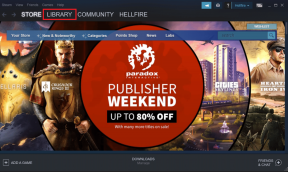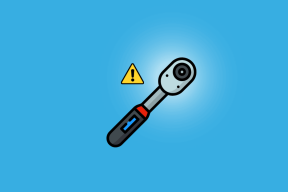Ako vstúpiť do systému BIOS na počítači so systémom Windows 10 a 11 bez reštartovania
Rôzne / / April 06, 2023
Zaujímalo vás niekedy, čo sa stane, keď sa váš počítač zapne stlačením tlačidla napájania? Len sa to zapne? Nie práve. Jednoduchá odpoveď je, že proces zavádzania zabezpečuje BIOS vášho počítača. V minulosti vyžadovalo otočenie počítača so systémom Windows na prístup k systému BIOS stlačenie klávesov, pretože ide o prostredie pred spustením. V posledných rokoch však spoločnosť Microsoft umožnila vstúpiť do systému BIOS aj bez reštartovania počítača so systémom Windows.
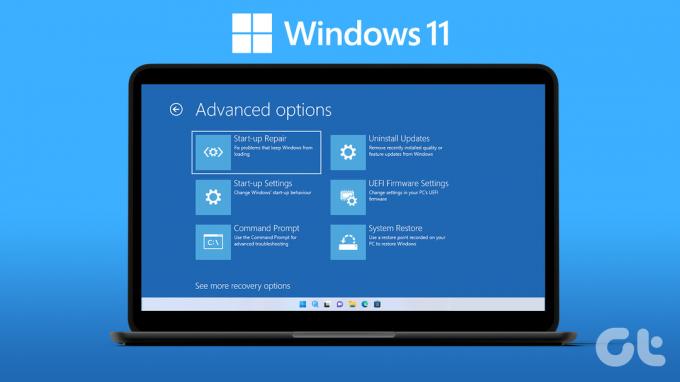
Či už chcete upraviť nastavenia nízkej úrovne alebo nakonfigurovať hardvérové funkcie počítača alebo zvýšiť bezpečnosť, môžete jednoducho vstúpiť do systému BIOS v systéme Windows bez reštartovania. Takže vyhľadajte verziu systému Windows, na ktorej používate, a postupujte podľa krokov uvedených nižšie. Ale predtým pochopme základy.
Čo je BIOS a ako funguje
BIOS je skratka pre Basic Input/Output System a je zvyčajne umiestnený na čipe ROM na základnej doske. V rámci bootovacieho procesu vykoná hardvérovú inicializáciu pomocou firmvéru uloženého v ROM. BIOS načíta a spustí zavádzač (zvyčajne pevný disk), keď je počítač zapnutý, ktorý načíta a spustí operačný systém. Systém BIOS nastaví hardvér a spustí operačný systém.

Robí to tak, že poskytuje sadu rutín, ktoré môže operačný systém použiť na vykonávanie základných úloh, ako je čítanie a zápis na disk, komunikácia s klávesnicou a obrazovkou atď. Pri prístupe do systému BIOS však musíte byť opatrní, pretože niektoré možnosti môžu fyzicky poškodiť váš počítač.
Je UEFI rovnaké ako BIOS?
Skratka UEFI znamená Unified Extensible Firmware Interface. Funguje podobne ako BIOS, ale všetky informácie o spustení a inicializácii ukladá do súboru .efi namiesto súboru firmvéru. Ide o novší typ BIOSu, ktorý má oproti tradičnému BIOSu niekoľko výhod, napr je rýchlejší, flexibilnejší a ľahšie sa aktualizuje ako BIOS. V neposlednom rade UEFI podporuje aj širšiu škálu hardvéru ako BIOS.
Poznámka: Kľúč systému BIOS nie je rovnaký pre všetkých výrobcov počítačov. Závisí to od značky vášho počítača. Napríklad na novších systémoch Dell musíte stlačiť F2, zatiaľ čo na HP sú klávesy BIOS F10 a ESC. Preto odporúčame skontrolovať si návod na použitie alebo webovú stránku výrobcu. Tieto informácie obsahuje aj prvá úvodná obrazovka, ktorú uvidíte po zapnutí počítača. Nie všetky modely počítačov a notebookov však zobrazujú tieto informácie.
Ako získať prístup k systému BIOS na počítači so systémom Windows 11
Vstup do systému BIOS je pomerne jednoduchý a nemusíte hádať stláčaním náhodných funkčných klávesov. Postupujte podľa nižšie uvedených pokynov.
Krok 1: Otvorte Nastavenia alebo stlačte „Win Key + I“.
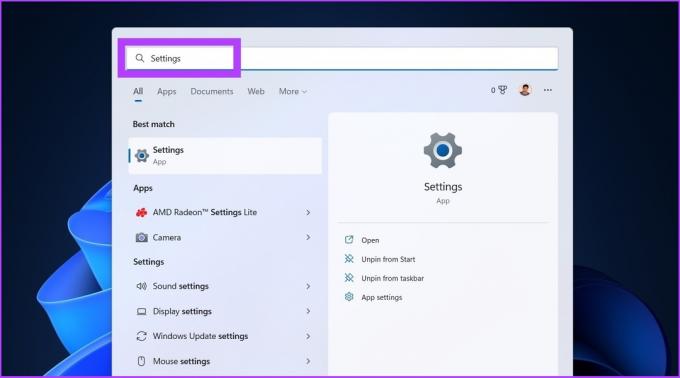
Krok 2: Prejdite na Systém a kliknite na Obnovenie.
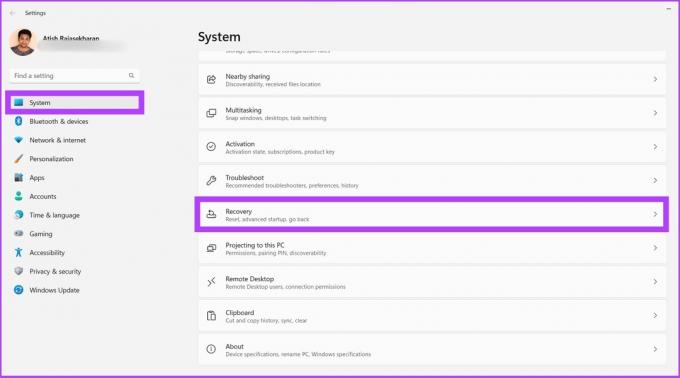
Krok 3: Kliknite na Rozšírené spustenie.
Poznámka: Tento krok reštartuje váš počítač.
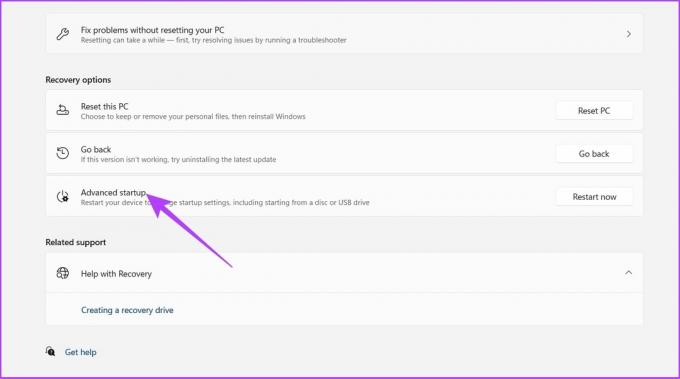
Krok 4: Teraz prejdite na Riešenie problémov a kliknite na Rozšírené možnosti.

Krok 5: Kliknite na „Nastavenia firmvéru UEFI“ a kliknite na Reštartovať.

Spustí sa systém UEFI BIOS systému Windows 11, pretože nepoužívate starý systém BIOS. Môžete to urobiť rôznymi spôsobmi prístup k rozšíreným možnostiam spustenia v systéme Windows 11.
Ako sa dostať do systému BIOS na počítači so systémom Windows 10
V porovnaní s Windows 11 dôjde k miernej zmene v krokoch. Ak plánujete upgrade, náš sprievodca ďalej inštalácia systému Windows 11 veľmi by mi to pomohlo. To znamená, poďme do krokov.
Krok 1: Otvorte Nastavenia alebo stlačte „Win Key + I“.
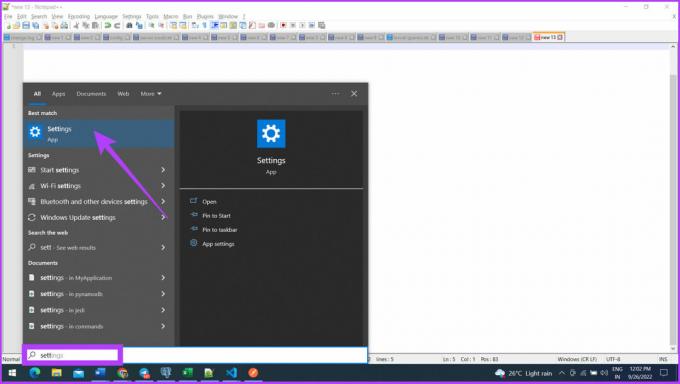
Krok 2: Prejdite na Aktualizácia a zabezpečenie.
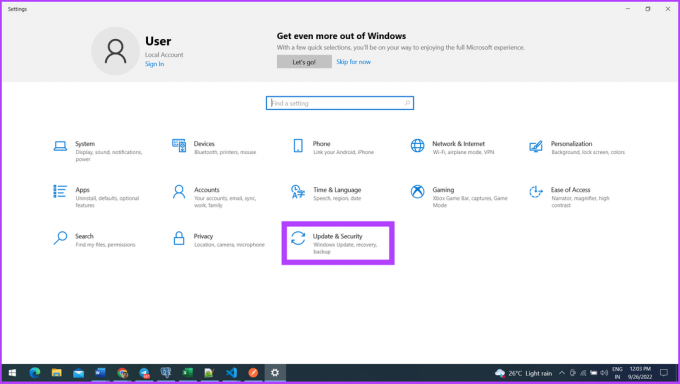
Krok 3: Na bočnom paneli vyberte položku Obnovenie a kliknite na položku Reštartovať teraz v časti Rozšírené spustenie.
Nasledujúce kroky sú rovnaké ako v systéme Windows 11. Keď vyberiete možnosť Rozšírené spustenie, získate prístup k možnostiam zavádzania.
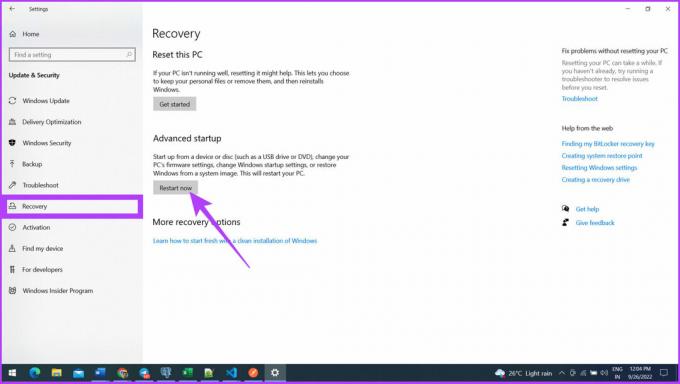
Krok 4: Prejdite do časti Riešenie problémov.
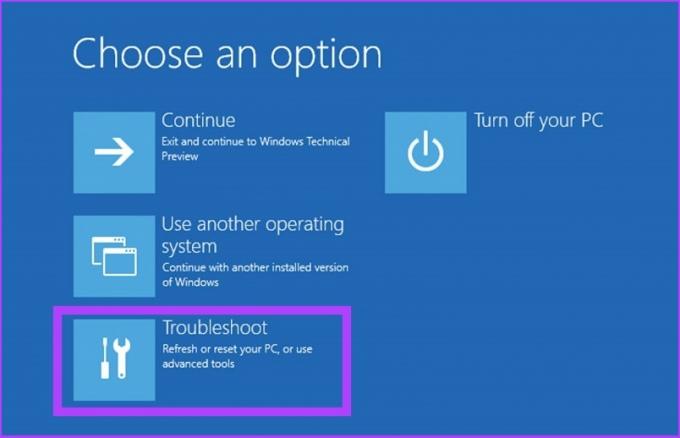
Krok 5: Teraz kliknite na Rozšírené možnosti.

Krok 6: Kliknite na „Nastavenia firmvéru UEFI“ a kliknite na Reštartovať.

Tu to máte, váš Windows sa zavedie do systému UEFI BIOS a odtiaľ ho môžete prevziať.
Často kladené otázky týkajúce sa systému BIOS v systéme Windows
Systém BIOS je prístupný pri každom reštartovaní počítača. Systém BIOS bude dostupný hneď po spustení počítača súčasným stlačením klávesov f12, f8 alebo delete (del).
Režim UEFI konfiguruje systém tak, aby sa zaviedol do operačného systému, ktorý je kompatibilný s UEFI. Zatiaľ čo režim Legacy BIOS konfiguruje systém tak, aby zavádzal tradičný operačný systém s kompatibilitou Legacy BIOS.
Áno. Do vyhľadávacieho poľa > napíšte CMD a zadajte > v časti Príkazový riadok napíšte „wmic bios get smbiosbiosversion“ a zadajte. to je všetko.
Vstup do systému Windows BIOS bez problémov
BIOS je neoddeliteľnou súčasťou systému Windows od jeho počiatkov. Pred Windows 8 bol BIOS ťažko dostupný, pretože každý výrobca mal iné klávesy, ktoré bolo potrebné stlačiť. Spôsob, akým sa veci robia, sa dramaticky zmenil a stal sa oveľa bez námahy. Ak by ste predtým používali staršiu verziu systému Windows, aký kláves by ste stlačili? Dajte nám vedieť v komentároch.
Posledná aktualizácia 26. septembra 2022
Vyššie uvedený článok môže obsahovať pridružené odkazy, ktoré pomáhajú podporovať Guiding Tech. Nemá to však vplyv na našu redakčnú integritu. Obsah zostáva nezaujatý a autentický.
Napísané
Atish Rajasekharan
Atish je absolvent počítačovej vedy a vášnivý nadšenec, ktorý rád skúma a rozpráva o technológiách, podnikaní, financiách a startupoch.